联想笔记本键盘0打不出来怎么回事 联想笔记本数字键盘打不出0如何解决
更新时间:2023-12-27 18:00:09作者:huige
最近有不少联想笔记本用户到本站询问说遇到这样一个问题,就是在使用键盘的时候,发现数字键盘0打不出来,很多人不知道该怎么办,可能是键盘缓存问题或者键盘驱动问题等引起,有遇到一样情况的用户们可以跟着笔者一起来看看联想笔记本数字键盘打不出0的详细解决方法。
方法一:清除键盘缓存
1、按住windows 键和R键,输入“devmgmt.msc”并点击确定。
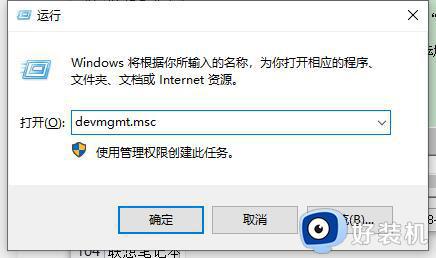
3、在设备管理器中,展开“键盘”—项。
4、右击键盘设备,选择卸载设备。
5、在提示窗口中,勾选”删除驱动程序“并点击确定。
6、重启计算机,系统会重新安装键盘驱动程序。
方法二:开启数字键
1、打开电脑。
2、点击Numlock按键,开启数字键。
3、或同时按win和R键,在跳出的窗口中输入OSK, 点击确认,然后点击选项,在新窗口中点击打开数字键盘前的小方框即可。
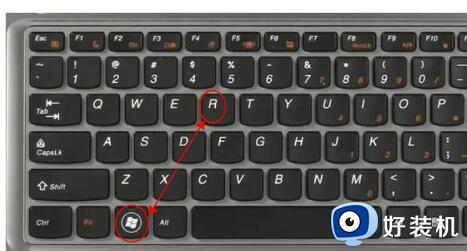
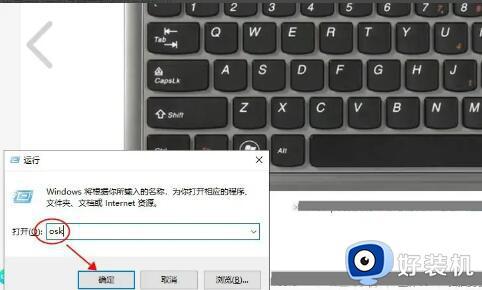
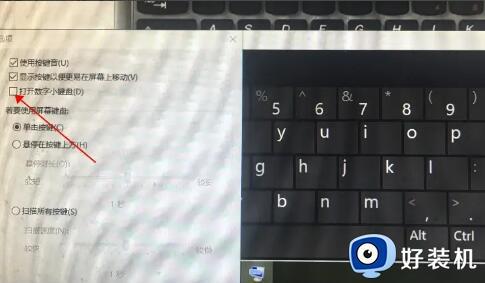
方法三:更新键盘驱动程序
1、在Windows桌面上,按住windows键和x键,打开快捷菜单。
2、选择”设备管理器“。
3、展开”键盘”—项。
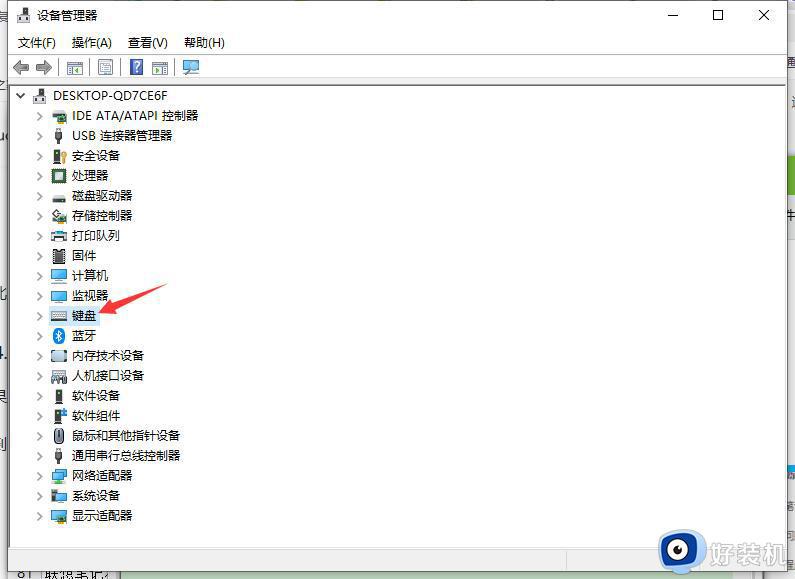
4、右击键盘设备,选择“更新驱动程序”。
5、选择“自动搜索更新的驱动程序”。
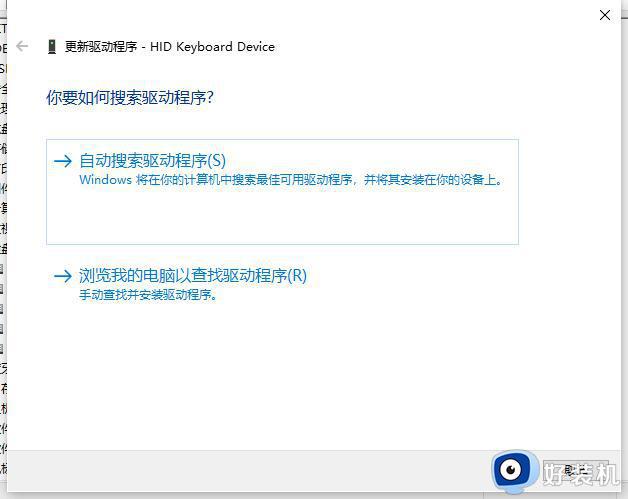
以上给大家介绍的就是联想笔记本键盘0打不出来的详细解决方法,有遇到一样情况的用户们可以采取上面的方法步骤来进行解决吧。
联想笔记本键盘0打不出来怎么回事 联想笔记本数字键盘打不出0如何解决相关教程
- 联想键盘串键怎么回事 联想电脑键盘串键的修复步骤
- 苹果笔记本数字键盘打不出数字怎么回事 苹果笔记本键盘数字键盘不能用如何处理
- 笔记本数字键盘打不出数字怎么恢复 笔记本键盘打不出数字按哪个键恢复
- 笔记本电脑突然打不了字怎么办 笔记本电脑打不出来字如何解决
- 笔记本键盘字母变数字怎么按回来 笔记本键盘输入字母变数字如何处理
- 联想笔记本按f12进不了u盘启动项怎么回事 联想笔记本f12进不去启动项如何解决
- 笔记本如何按f1 联想笔记本怎么按F1键
- 联想fn键被锁定了怎么解锁 联想fn键盘锁定了怎么打开它
- 联想笔记本键盘灯怎么开 如何开启联想笔记本键盘灯
- 笔记本键盘数字键失灵怎么回事 笔记本电脑数字建失灵的解决教程
- cdrx4菜单栏变白色怎么办 cdrx4菜单栏变白色如何解决
- edge浏览器打开就是hao123怎么解决 edge浏览器打开总是hao123的解决教程
- windows键被禁用了怎么办 windows键被锁了处理方法
- windows建立新账户怎么弄 如何创建新的windows账户
- 电脑内核隔离需要打开吗 电脑内核隔离有必要打开吗
- 电脑默认下载到c盘改到d盘的方法 电脑下载软件默认c盘怎么改到d盘
电脑常见问题推荐
- 1 设备管理器怎么打开 如何打开设备管理器
- 2 微信打字删除后面的字怎么取消 电脑微信打字会吃掉后面的字如何解决
- 3 网络经常断网又自动恢复怎么办 电脑自动断网一会儿又自动连上如何处理
- 4 steam下载位置更改方法?steam下载安装位置怎么改
- 5 itunes卸载不干净无法重新安装怎么办 电脑itunes卸载不干净安装不上如何解决
- 6 windows建立ftp服务器设置教程 windows怎么搭建ftp服务器
- 7 怎么关闭steam开机启动 在哪里关闭steam开机启动
- 8 两台电脑之间怎么传文件最快 两台电脑间传文件怎样最快
- 9 excel打不开显示文件格式或文件扩展名无效的解决办法
- 10 steam动态怎么删除 steam游戏动态的删除步骤
